Perbaiki Overwatch Tidak Diluncurkan di Windows 10
Bermacam Macam / / June 08, 2022

Overwatch adalah salah satu game menembak multipemain yang populer di antara komunitas game yang luas. Game ini dikenal memberikan gameplay dan grafis terbaik kepada para gamer, yang menambah pengalaman bermain game ke level yang sama sekali baru. Namun, para gamer mengeluh tentang Overwatch yang tidak diluncurkan di PC mereka. Masalah ini serius karena banyak pengguna mengalami Overwatch ini tidak akan meluncurkan kesalahan PC hari demi hari. Tapi jangan khawatir! Baca artikel ini sampai akhir untuk memperbaiki game Overwatch yang menjalankan bug dengan bantuan metode yang disebutkan.

Isi
- Cara Memperbaiki Overwatch Tidak Meluncur di Windows 10
- Metode 1: Mulai ulang PC
- Metode 2: Jalankan Overwatch dalam Mode Kompatibilitas
- Metode 3: Nonaktifkan Fitur DVR Game
- Metode 4: Perbaiki File Game Overwatch
- Metode 5: Perbarui Driver Grafis
- Metode 6: Perbarui Windows
- Metode 7: Nonaktifkan Antivirus Sementara (Jika Berlaku)
- Metode 8: Hapus Ekstensi msvcp140.dll
- Metode 9: Hapus Cache Game
- Metode 10: Hapus Alat Battle.net
- Metode 11: Atur Ulang Pengaturan Game
Cara Memperbaiki Overwatch Tidak Meluncur di Windows 10
Mari kita lihat dulu beberapa alasan mengapa ini mengawasi tidak meluncurkan kesalahan akan terjadi di tempat pertama.
- Beberapa file game yang hilang atau rusak dapat menyebabkan kesalahan ini terjadi di PC Anda.
- Untuk beberapa pengguna, fitur Game DVR telah menyebabkan masalah peluncuran game ini. PC Anda juga bisa menjadi korban komplikasi yang muncul dari fitur ini.
- Driver grafis yang lama dan rusak juga bisa menjadi alasan Overwatch ini mengatakan game sedang menjalankan kesalahan yang muncul di komputer Anda.
- Terkadang, program antivirus menyebabkan masalah ini tanpa disadari.
Jadi, sekarang, mari kita langsung ke solusi untuk menyelesaikan masalah tersebut segera dan nikmati permainan Overwatch sekali lagi.
Metode 1: Mulai ulang PC
Metode ini adalah salah satu yang umum karena dapat menyelesaikan masalah Anda tanpa masuk ke solusi yang rumit dan membuang waktu untuk itu.
1. tekan kunci jendela pada keyboard Anda dan klik pada Kekuasaan pilihan.
2. Kemudian, pilih Mengulang kembali pilihan untuk reboot PC.

3. Luncurkan kembali game Overwatch di PC Anda untuk melihat apakah Overwatch tidak akan meluncurkan masalah PC masih terjadi atau tidak.
Metode 2: Jalankan Overwatch dalam Mode Kompatibilitas
Beberapa pengguna telah memperhatikan bahwa dengan menjalankan game Overwatch dalam mode kompatibilitas, overwatch yang tidak diluncurkan akan teratasi. Baca dan ikuti langkah-langkah di bawah ini untuk melakukan hal yang sama pada PC Anda.
1. Klik kanan pada Battle.netpintasan aplikasi dari desktop dan klik pada Buka lokasi file pilihan dari menu konteks.
2. Sekali lagi, klik kanan pada Peluncur Overwatch folder dan klik pada Properti pilihan dari menu konteks.
3. Beralih ke Kesesuaian tab.
4. Di bawah Mode Kompatibilitas bagian, centang kotak untuk Jalankan program ini dalam mode kompatibilitas untuk dan pilih Windows 7 dari menu tarik-turun.

5. Klik Terapkan > OK untuk menyimpan perubahan yang dibuat.
Baca juga:Perbaiki Masalah Penurunan FPS Overwatch
Metode 3: Nonaktifkan Fitur DVR Game
Fitur Game DVR memungkinkan pengguna untuk merekam permainan apa pun yang mereka inginkan dan mengambil tangkapan layar sebanyak mungkin. Tetapi fitur ini dapat memengaruhi kinerja game dan bahkan dapat mencegahnya diluncurkan. Jadi, ikuti langkah-langkah yang akan datang untuk fic overwatch tidak meluncurkan masalah.
1. Tekan Windows + Rkunci bersama-sama untuk membuka Lari kotak dialog.
2. Jenis regedit dan tekan tombol Masukkan kunci untuk membuka Editor Registri jendela.

3. Klik Ya dalam Kontrol Akun Pengguna jendela munculan.
4. pada Editor Registri halaman, navigasikan ke jalur, seperti yang ditunjukkan.
Komputer\HKEY_CURRENT_USER\System\GameConfigStore
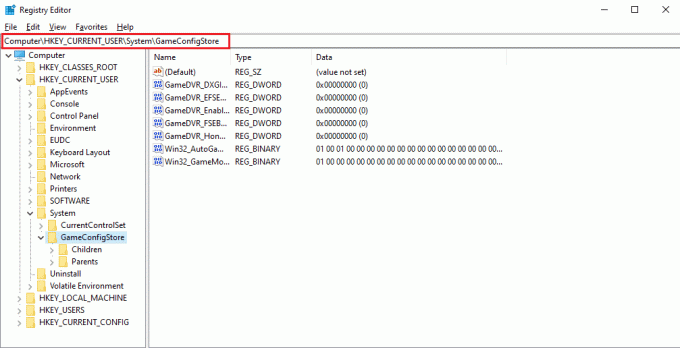
4. Klik dua kali pada GameDVR_Enabled pilihan dari GameConfigStore map.
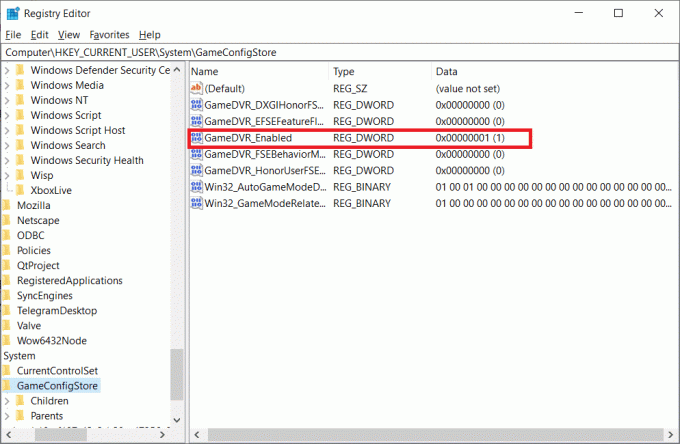
5. Kemudian, dari Sunting Nilai DWORD munculan, ubah data nilai ke 0 dan klik Oke untuk menyimpan perubahan.
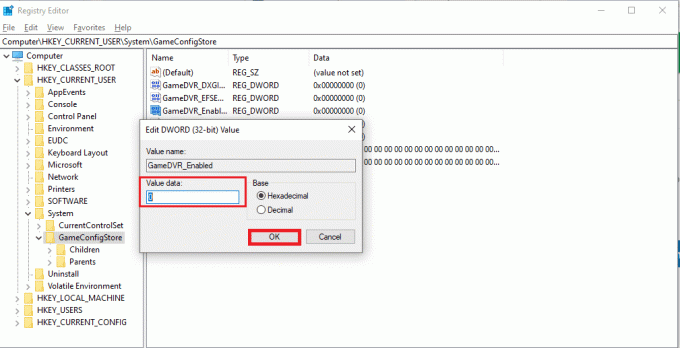
6. Sekarang, klik dua kali pada GameDVR_FSEBaviorMode pilihan. Mengubah data nilai ke 0 dari popup dan klik pada Oke untuk menyimpan perubahan.
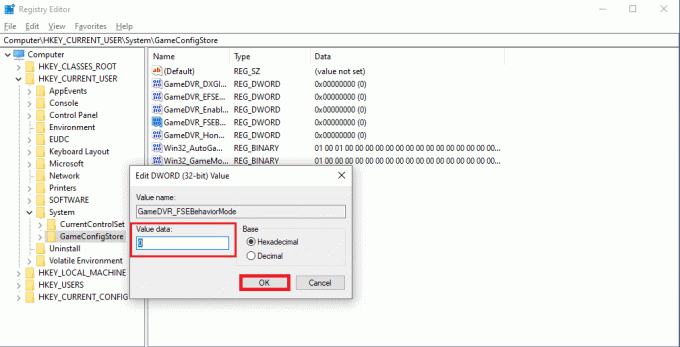
7. Sekali lagi, buka yang berikut ini jalur:
Komputer\HKEY_LOCAL_MACHINE\SOFTWARE\Microsoft\PolicyManager\default\ApplicationManagement\AllowGameDVR
8. Klik dua kali pada Nilai pilihan. Mengatur data nilai ke 0 pada Sunting DWORD pop-up dan klik Oke untuk menyelesaikan perubahan.
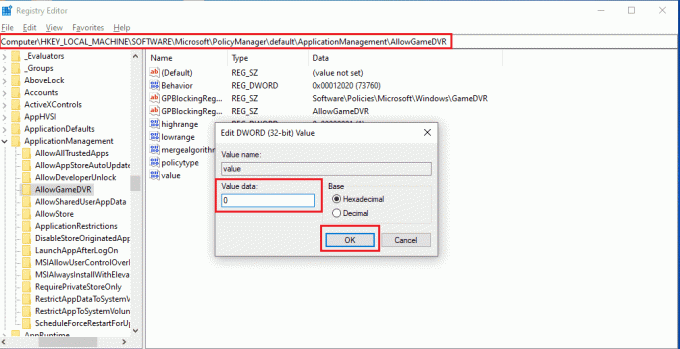
9. Setelah semua ini, nonaktifkan Game DVR dan tutup jendela Registry Editor.
10. Mengulang kembaliPC Anda dan periksa apakah game overwatch yang menjalankan bug sudah diperbaiki atau tidak.
Metode 4: Perbaiki File Game Overwatch
Jika beberapa file game penting rusak atau hilang dari game, Anda mungkin mengalami kesalahan Overwatch tidak akan meluncurkan PC. Dalam hal ini, Anda harus memindai dan memperbaiki file game untuk memperbaiki masalah ini sepenuhnya di komputer Anda. Ikuti langkah-langkah di bawah ini untuk melakukannya.
1. Luncurkan Blizzard Battle.net aplikasi.
2. Pilih mengawasi dan klik Pilihan.
3. Di menu tarik-turun, klik Pindai dan perbaiki, seperti yang ditunjukkan.

4. Ikuti petunjuk di layar untuk menyelesaikan proses dan rluncurkanpermainan lagi.
Baca juga:Cara Memperbaiki Overwatch Crashing
Metode 5: Perbarui Driver Grafis
Terkadang driver grafis yang ketinggalan zaman menyebabkan game Overwatch gagal saat diluncurkan. Driver ini juga memengaruhi kinerja game lain di PC Anda, menyebabkan PC Anda gagal membuka aplikasi tertentu. Namun, Anda dapat memperbaikinya dengan memperbarui driver lama tersebut dengan menginstal driver grafis terbaru di komputer Anda. Baca dan ikuti panduan kami di 4 Cara Memperbarui Driver Grafik di Windows 10 untuk memahami cara melakukannya. Setelah berhasil memperbarui driver, Anda akan dapat meluncurkan game Overwatch dan memainkannya tanpa hambatan.
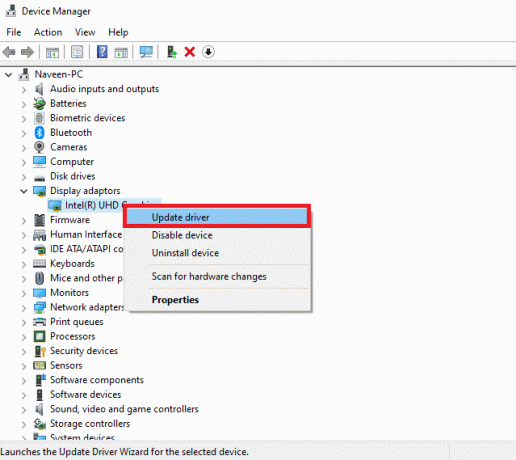
Metode 6: Perbarui Windows
Anda juga dapat memperbarui OS Windows PC Anda untuk memastikan PC Anda telah menginstal paket terbaru. Jika Anda menghadapi masalah tidak meluncurkan aplikasi lain bersama dengan game Overwatch, Anda perlu memperbarui sistem operasi Anda. Semua bug atau gangguan yang terkait dengan game overwatch yang menjalankan bug akan diselesaikan dengan pembaruan ini. Ikuti artikel kami di Cara Mengunduh dan Menginstal Pembaruan Terbaru Windows 10. Artikel ini akan memberi Anda demonstrasi terperinci tentang proses pembaruan OS Windows. Setelah menyelesaikan proses ini, periksa apakah Anda telah memperbaiki masalah atau belum.
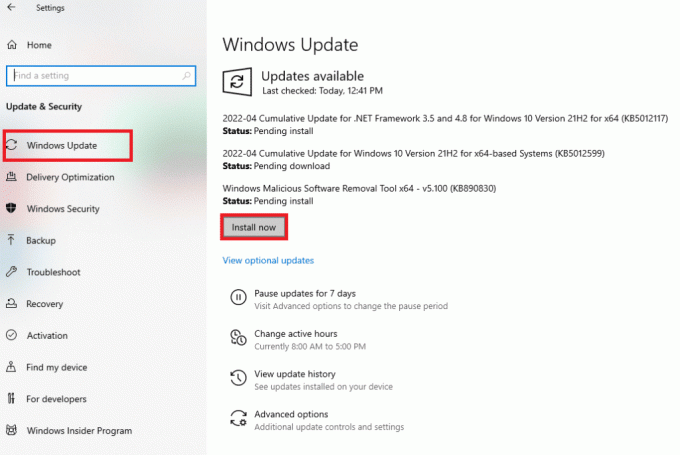
Metode 7: Nonaktifkan Antivirus Sementara (Jika Berlaku)
Terkadang program antivirus mengidentifikasi beberapa aplikasi sebagai berbahaya bagi PC Anda. Jadi, mereka mencegah aplikasi diluncurkan dan mengisolasinya dari desktop. Jika Anda memperhatikan bahwa overwatch tidak diluncurkan setiap kali Anda mencoba membukanya, ini bisa menjadi alasannya. Karena antivirus dimaksudkan untuk mengamankan PC dari aplikasi yang tidak dikenal dan berbahaya, itu tidak berlaku dalam kasus ini. Jadi, Anda harus menonaktifkan antivirus selama beberapa waktu untuk memeriksa apakah ini penyebab masalah tersebut. Baca panduan kami di Cara Nonaktifkan Antivirus Sementara di Windows 10 untuk melakukan metode ini pada PC Anda dan menyelesaikan masalah untuk selamanya.
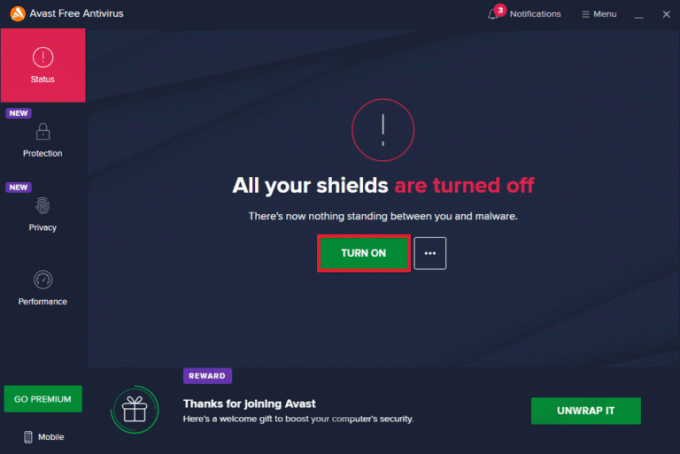
Metode 8: Hapus Ekstensi msvcp140.dll
Pada beberapa kesempatan, pengguna Overwatch telah memperhatikan bahwa ekstensi aplikasi msvcp140.dll menghentikan game agar tidak diluncurkan dan berjalan dengan benar. Jadi, jika Anda menghapus ekstensi ini, Anda mungkin dapat memainkan dan menikmati permainan Overwatch seperti sebelumnya.
1. Jenis msvcp140.dll di bilah pencarian Windows dan klik Buka lokasi file.
2. Di sini, klik kanan pada yang disorot msvcp140.dll ekstensi file dan klik Hapus dari menu konteks.
3. Sekarang, luncurkan kembali gamenya pada PC Anda.
Baca juga:Perbaiki Kartu Grafis Tidak Terdeteksi di Windows 10
Metode 9: Hapus Cache Game
Jika cache game Overwatch rusak, Anda pasti akan menghadapi masalah peluncuran karena game tidak akan dimuat dengan benar dalam kasus ini. Gim ini menyimpan beberapa file sementara di PC untuk memuat dan memproses gim lebih cepat saat diluncurkan setiap saat. Jadi, file-file itu rusak akan menghasilkan saya masalah tersebut. Ikuti langkah-langkah yang akan datang untuk memperbaikinya dengan benar.
1. Tekan Ctrl + Shift + tombol Esc bersama-sama meluncurkan Pengelola tugas jendela.
2. Pergi ke Proses tab dan klik kanan pada agen.exe atau Klien Pembaruan Blizzard.
3. Kemudian, pilih Tugas akhir pilihan dari sudut kanan bawah untuk menutup program.

4. Sekarang, tekan tombol Tombol Windows + R secara bersamaan untuk membuka Lari kotak dialog.
5. Jenis %Data program% di bidang yang diberikan dan tekan tombol Masukkan kunci pada keyboard.
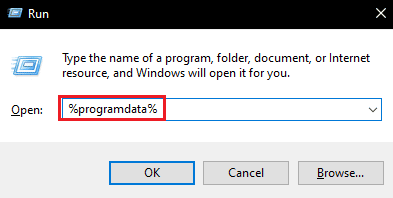
6. Sekarang, temukan dan klik kanan pada Hiburan badai salju folder di dalam direktori dan klik Menghapus dari menu konteks.
7. Mulai ulang permainan untuk melihat apakah masalah telah diperbaiki atau tidak.
Metode 10: Hapus Alat Battle.net
Aplikasi Blizzard Battle.net Tools dari desktop dapat menyebabkan masalah ini karena folder game yang hilang, rusak, atau ketinggalan jaman. Jadi, dalam metode ini, kita akan melihat langkah-langkah untuk menghapus file Battle.net.
1. Tekan Ctrl + Shift + tombol Esc bersama-sama meluncurkan Pengelola tugas jendela.
2. Klik pada tab Proses dan pilih agen.exe atau Klien Pembaruan Blizzard.
3. Klik Tugas akhir pilihan dari sudut kanan bawah untuk menutup program.
4. Sekarang, tekan tombol Tombol Windows + R secara bersamaan untuk membuka Lari kotak dialog.
5. Jenis C:\ProgramData\ di bidang yang diberikan dan tekan tombol Masukkan kunci pada keyboard.
6. Cari dan klik kanan pada Battle.net folder di dalam direktori dan klik Menghapus dari menu konteks.

7. Akhirnya, memulai kembali permainan.
Baca juga:5 Penghitung FPS Terbaik Untuk Windows 10
Metode 11: Atur Ulang Pengaturan Game
Jika Anda masih menghadapi overwatch tidak akan meluncurkan masalah PC setelah mencoba setiap metode yang disebutkan di atas, Anda harus mengatur ulang pengaturan game.
Catatan: Jika Anda reset pengaturan game, semua pengaturan dalam game akan kembali ke nilai default.
1. Luncurkan Badai saljuBattle.net aplikasi di PC Anda.
2. Sekarang, klik Badai saljuLogo dan klik pada Pengaturan pilihan dari daftar.
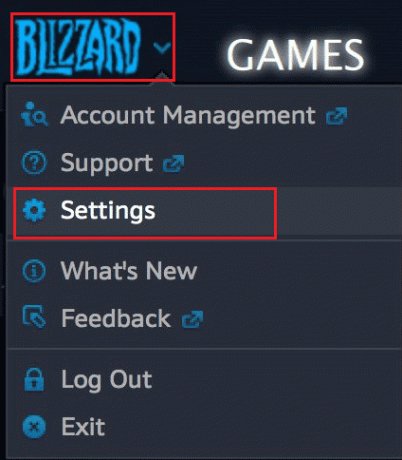
3. Di sini, navigasikan ke Pengaturan permainan dan pilih Setel Ulang Opsi Dalam Game, seperti yang ditunjukkan di bawah ini.
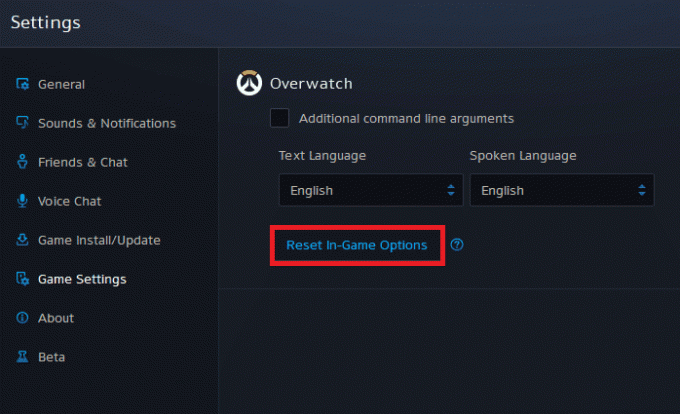
4. Terakhir, klik Selesai untuk mengatur ulang pengaturan.
Sekarang, luncurkan kembali gamenya dan periksa apakah Overwatch tidak akan meluncurkan masalah PC telah diperbaiki untuk Anda atau tidak. Jika masalah berlanjut, Anda dapat instal ulang gamenya pada PC Anda.
Direkomendasikan:
- Cara Membalikkan Pencarian Video
- Perbaiki Battlefront 2 Mouse Tidak Berfungsi di Windows 10
- 4 Cara Mengatasi SMITE Tidak Dapat Terhubung ke Steam
- Perbaiki Roblox Tidak Akan Menginstal di Windows 10
Kami harap Anda dapat memperbaiki overwatch tidak diluncurkan kesalahan pada Windows 10 dengan bantuan metode yang disebutkan di atas. Anda dapat memberi tahu kami pertanyaan apa pun tentang artikel ini atau saran tentang topik lain yang Anda ingin kami jadikan artikel. Jatuhkan mereka di bagian komentar di bawah agar kami tahu.



